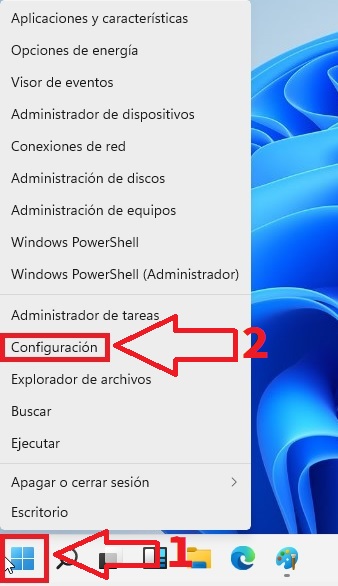¿Necesitas hacer una auditoria en tu PC?, pues para consultar los servicios realizados en nuestro ordenador podremos utilizar el visor de eventos para acceder al historial de actividad en Windows 11. En este apartado podremos ver los servicios que hemos ejecutado, inicios de sesión, archivos o las páginas web visitadas. De esta manera podremos eliminar una cuenta de usuario que no nos inspire confianza. También es posible que tengas demasiada información y te interese saber como puedes borrar el historial de actividad en Windows 11. Pues no te pierdas este artículo de TutoWin10 donde te enseñaremos como hacerlo.
Tabla De Contenidos
¿Qué Es El Historial de Actividad en Windows 11 y Para Qué Sirve?
Al guardar nuestro historial de actividades podremos continuar la tarea que estábamos haciendo. Además este apartado guardará la información de las páginas web que visitamos, las aplicaciones y servicios que hemos usado en nuestro la cuenta de nuestro PC.
Como Desactivar El Historial de Actividad En Windows 11 Paso a Paso 2024
El primer paso consistirá en entrar en la Configuración del Sistema, por lo que tendremos que seguir estas indicaciones:
- Clic con el botón derecho sobre Inicio.
- Seleccionamos «Configuración».
- Seleccionamos «Privacidad y Seguridad».
- Accedemos al «Historial de Actividad».
Donde dice «Almacenar mi Historial de Actividades en Este Dispositivo» le daremos a «Desactivar».
Como Borrar El Historial de Actividad En Windows 11 Fácil y Rápido 2024
Si quieres puedes eliminar el historial de esta cuenta seleccionando el apartado de «Borrar Historial».
Activar El Historial de Actividad En Windows 11 2024
Para volver a habilitarlo bastará con seguir de nuevo los pasos:
- Clic con el botón derecho sobre Inicio.
- Seleccionamos «Configuración».
- Entramos en «Privacidad y Seguridad».
- Seleccionamos «Historial de Actividad».
Habilitamos la pestaña que dice «Almacenar mi Historial de Actividades en Este Dispositivo».
¿Tienes alguna duda acerca de este tutorial?, siéntete libre de dejarnos un comentario y estaré encantado de responderte. No olvides que puedes compartir este contenido con otras personas a través de tus redes sociales.. ¡Gracias por todo!.